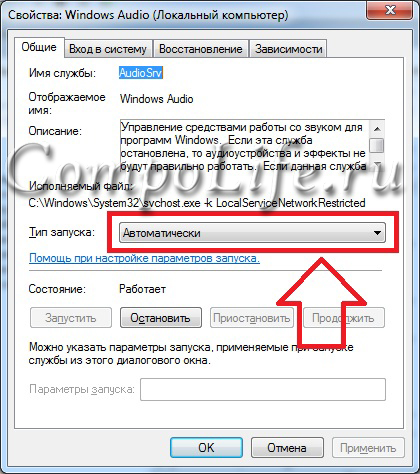مرحباً بقراءنا الأعزاء. نريد اليوم أن نخبرك عن إحدى المشكلات الأكثر شيوعًا التي يتصل بنا العملاء غالبًا بشأنها. موضوع مقال اليوم: "لماذا لا يوجد صوت على جهاز كمبيوتر يعمل بنظام التشغيل Windows 7 أو XP وكيفية إصلاحه."
نقترح عدم البحث عن من يقع عليه اللوم، بل الانتقال مباشرة إلى حل المشكلة. عليك أولاً أن تجد السبب الذي قد يسبب هذا الانهيار. حاول أن تتذكر أفعالك في اليوم السابق التي قد تتسبب في اختفاء الصوت الموجود على جهاز الكمبيوتر الخاص بك. بالمناسبة، إذا كنت المالك السعيد لجهاز كمبيوتر محمول أو نتبووك أو ألترابوك، فلدينا مقالة منفصلة لك حول موضوع مماثل - ماذا تفعل إذا اختفى الصوت على الكمبيوتر المحمول. ومع ذلك، لا يزال هناك بعض الاختلاف بين أجهزة الكمبيوتر المحمولة ووحدات النظام.
على سبيل المثال، قاموا بتحديث برنامج تشغيل الصوت، أو توصيل مكبرات صوت أخرى، أو تحرير الإعدادات في علامة التبويب "الصوت"، وما إلى ذلك. في الواقع، يمكن أن يكون هناك الكثير من الأسباب المحتملة. لقد حاولنا جمع أكثر المشكلات شيوعًا التي تمت مواجهتها عمليًا في مركز المساعدة العاجلة للكمبيوتر لدينا. إذا كنت تتذكر أي شخص آخر، يرجى كتابته في التعليقات على المقال.
كالعادة، لنبدأ بالترتيب: من الأبسط إلى الأكثر تعقيدًا.
مكبرات الصوت أو سماعات الرأس غير متصلة
بغض النظر عن مدى روعة هذا الخيار، فهو غالبًا ما يكون السبب وراء عدم عمل الصوت على الكمبيوتر. ربما كنت قد خمنت بالفعل كيفية اصلاحها.
لذلك، لا تخف من التحقق مرة أخرى من موثوقية اتصالات السماعات. ربما قمت أنت أو أحد أفراد أسرتك بإيقاف تشغيل مكبرات الصوت في اليوم السابق ونسيت إعادة كل شيء إلى حالته السابقة.
مكبرات الصوت أو سماعات الرأس غير متصلة بشكل صحيح
هذا السبب مشابه جدًا للسبب السابق، لكن هناك اختلاف بسيط. يبدو أنك قمت بتوصيل جهاز التشغيل بوحدة النظام، ولكن لسبب ما لا يوجد صوت على الكمبيوتر، ولا تعرف ماذا تفعل بعد ذلك.
قد تكمن المشكلة في حقيقة أنك قمت بالاتصال بالموصل الخاطئ الموجود على اللوحة الأم أو بطاقة الصوت. عادةً ما يكون الموصل المطلوب باللون الأخضر الفاتح. على الرغم من وجود استثناءات. على سبيل المثال، إذا كان لديك نظام مكبر صوت متعدد القنوات. ولتوضيح الأمر أكثر، انظر إلى الصورة.
إذا كانت مقابس اللوحة الأمامية لا تعمل
قد يكون هناك العديد من الخيارات هنا. دعونا ننظر إليهم جميعا على التوالي.
- اللوحة الأمامية غير متصلة على الإطلاق - قد يحدث هذا أثناء تجميع الكمبيوتر أو تحديثه بإهمال. من الضروري فتح العلبة والتحقق من الاتصال الصحيح. ما قد يحدث هو أن USB الموجود أمام وحدة النظام سيعمل، لكن الصوت لن يعمل.
- لم يتم إجراء الإعدادات اللازمة - إذا كان كل شيء يعمل بشكل جيد من قبل، ولكن، على سبيل المثال، بعد إعادة تثبيت Windows، توقف عن العمل، فمن المرجح أنه لم يتم تثبيت برامج التشغيل الضرورية ولم يتم تثبيت إعدادات إخراج الإشارة إلى مآخذ اللوحة الأمامية صنع. سيكون هذا هو سبب عدم وجود صوت على جهاز الكمبيوتر الذي يعمل بنظام التشغيل Windows 7 أو XP.
تحتاج أولاً إلى تثبيت برنامج تشغيل الصوت. بعد ذلك، يجب أن يظهر "المدير" مع الإعدادات في منطقة الإعلام (أسفل اليمين بالقرب من الساعة). في الإعدادات، تحتاج إلى تحديد المربع "تعطيل اكتشاف مآخذ اللوحة الأمامية". إذا فعلت كل شيء بشكل صحيح، فإنه ينبغي أن تعمل.
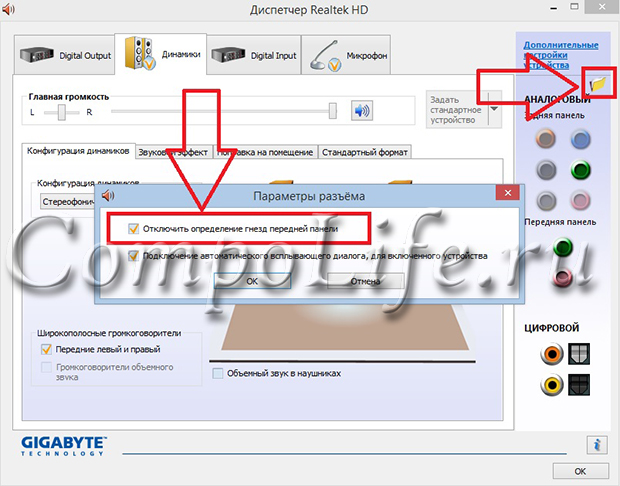
- اللوحة الأمامية معيبة - قد يكون هذا هو الحال. ثم سيتعين عليك شراء علبة كمبيوتر جديدة.
مشكلة مع برامج تشغيل الصوت
إذا فقدت الصوت على جهاز كمبيوتر يعمل بنظام التشغيل Windows XP أو 7، فأنت بالتأكيد بحاجة إلى التحقق مما إذا كان كل شيء على ما يرام مع برامج التشغيل. يحدث أنها "تطير" أو لم يتم تثبيتها على الإطلاق إذا قمت بإعادة تثبيت نظام التشغيل مؤخرًا.
سنخبرك بما يجب عليك فعله. لنبدأ بالانتقال إلى "إدارة الأجهزة". هنا، انظر لمعرفة ما إذا كانت علامة التعجب تظهر في الدائرة الصفراء بجوار "أجهزة الصوت". تشير هذه العلامة إلى وجود برنامج تشغيل صوت معطل أو تم تثبيته بشكل غير صحيح. هذا يعني أنك ستحتاج إلى إعادة تثبيته (يمكن العثور على معلومات حول الطريقة على الإنترنت).
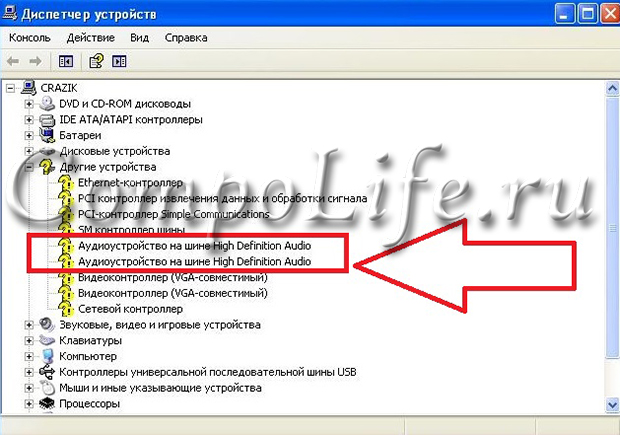
في هذه الحالة، من المفيد فهم إجراءات المستخدم التي أدت إلى خلل في برنامج التشغيل. لكي لا تبحث عن السبب في مئات البرامج والألعاب المثبتة، يمكنك استخدام "استعادة النظام" البسيط، مما يعيد حالة Windows إلى بضعة أيام.
إذا لم يتم تثبيت برنامج التشغيل على الإطلاق (انظر الصورة لكيفية ظهوره)، فمن الواضح تمامًا سبب عدم وجود صوت على الكمبيوتر. حل المشكلة هو نفسه تمامًا - ابحث عن برنامج التشغيل الضروري وقم بتثبيته. فقط كن حذرًا، لأن البرامج المثبتة بشكل غير صحيح يمكن أن تسبب المزيد من الضرر. على سبيل المثال، قد يبدأ جهاز الكمبيوتر في التباطؤ. اقرأ عما يمكن أن يؤدي إلى مثل هذا الانهيار في مقالتنا الخاصة.
إذا كان كل شيء على ما يرام للوهلة الأولى مع السائق
لقد واجهنا أيضًا موقفًا يُظهر فيه "إدارة الأجهزة" أنه تم تثبيت جميع برامج التشغيل الضرورية، ولكن لا يوجد صوت على الكمبيوتر حتى الآن. الآن سنخبرك بما يجب عليك فعله وكيفية إصلاحه.
يحدث أنه عند تثبيت بعض برامج الترميز أو المشغلات أو البرامج الأخرى، قد يحدث عدم تناسق في نظام التشغيل. وقد يبدأ جهاز الصوت في العمل بشكل غير صحيح.
تحتاج إلى فتح "إدارة الأجهزة" والبحث عن أجهزة الصوت فيه. انقر بزر الماوس الأيمن عليها واختر "حذف". بعد هذا، قم بإعادة تشغيل جهاز الكمبيوتر. بعد إعادة التشغيل، يجب إعادة تثبيت جهاز الصوت تلقائيًا ويحدث أن كل شيء يبدأ في العمل.
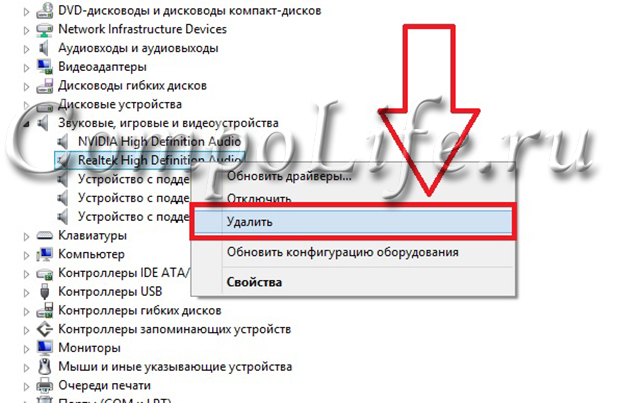
تم تعطيل أجهزة الصوت في BIOS
من الصعب أن تتخيل أنه يمكنك بطريقة أو بأخرى الدخول عن طريق الخطأ إلى BIOS وتغيير الإعدادات. ولكن مع ذلك، فقد واجهنا هذا أيضًا عندما فقد العملاء الصوت على أجهزة الكمبيوتر الخاصة بهم لهذا السبب بالذات. لذلك لن يضر التحقق من ذلك أيضًا.
انتقل إلى BIOS ومعرفة ما إذا كانت بطاقة الصوت المدمجة معطلة. للقيام بذلك، ابحث عن عنصر "الصوت عالي الوضوح". يجب أن يكون للمعلمة الوضع "ممكّن"، أي. باللغة الروسية "ON".
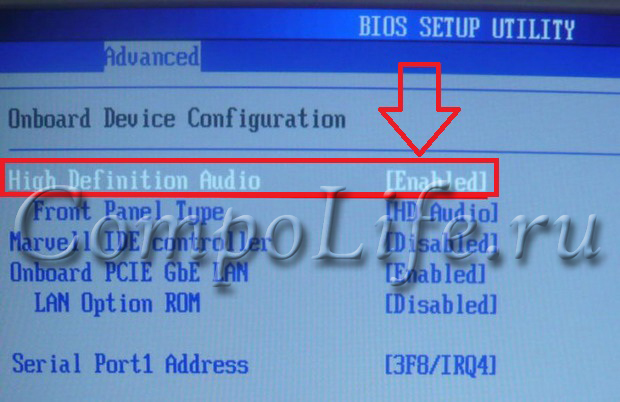
تم تعطيل خدمة الصوت في Windows
يجب على جميع مستخدمي Windows 7 أو XP، في حالة عدم وجود صوت على أجهزة الكمبيوتر الخاصة بهم، التأكد من تمكين خدمة Windows Audio. للقيام بذلك، انتقل إلى "ابدأ"، ثم "لوحة التحكم" - "الإدارة"، افتح "الخدمات". تحتاج هنا إلى العثور على خدمة "Windows Audio" - تحقق من تمكينها. يجب ضبط نوع بدء التشغيل على "تلقائي".